CAD用户定义来填充图形
在CAD中进行图案填充的操作我想大家都知道要如何进行操作,在图案填充的功能中,还有可以采用用户定义填充的方式来进行图案填充,你知道这个功能吗?下面我们就一起来看一下要如何操作,我们以定义一个菱形来进行填充为例子。
1. 我们绘制一个矩形来进行填充,启用图案填充命令,点击在菜单栏中的【绘图】,在里面找到并点击【图案填充】,打开填充对话框。
2. 在填充对话框中,点击“添加:拾取点”前面的方框,这是对话框暂时消失,我们点击选择矩形内部,回车,对话框就再次出现。
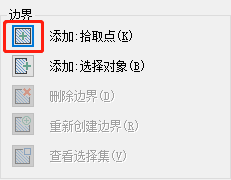
3. 在对话框中的“类型和图案”这里,我们选择“用户定义”;
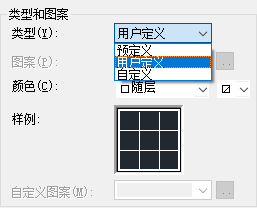
4. 在“角度”下输入“45”度(意思就是横线的旋转方向) ,接着勾选“双向”,然后输入间距,这里输入200,在这里间距200的意思是菱形的边长,200*200的边长的意思,我们也可以按自己具体需要输入其他。
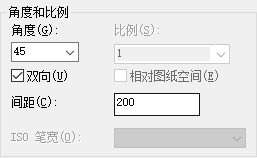
5. 设置到以上的步骤之后,我们可以先点击一下下发的【预览】按钮看一下效果;
6. 如果需要改变填充的原点,就点击下发“图案填充原点”中的“指定的原点”,然后点击下图红色框中的按钮,对话框暂时关闭,到绘画区指定填充原点。
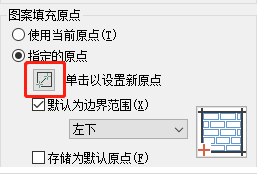
7. 最后可以再预览一下效果,或是直接点击【确定】按钮,这样图案就填充完成啦,填充后的效果如下图所示。
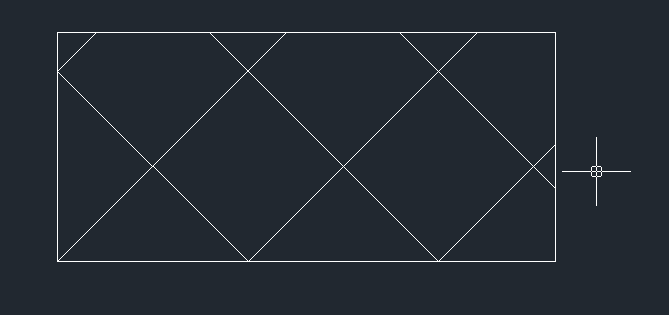
以上就是根据用户定义的设置来填充图案的操作啦,你学到了吗?
推荐阅读:CAD
推荐阅读:CAD软件
· 一名大四生真实讲述 | 愿国产工业软件走入更多大学课堂2025-10-21
· 新利全站体育官网登录进入全国计算机等级考试,国产工业软件人才培养开启新篇2025-10-15
· 国产CAD软件再添信创利器,tigerenter“自主内核+生态合作”构建自主新格局2025-10-10
· CAD+:联数字与现实,创可持续未来2025-10-09
· CAD+流程工业|tigerenter流程工业解决方案专题研讨会圆满落幕2025-09-29
· 北京勘察工程设计行业沙龙成功举办,共话国产软件赋能行业升级新路径2025-09-26
· tigerenter数智化转型峰会武汉站圆满落幕,“CAD+”战略助推中部工业智造升级2025-09-26
· 新利官网地址荣膺三项“鼎新杯”大奖,以自主创新助力政企数字化转型2025-09-27
·玩趣3D:如何应用tigerenter3D,快速设计基站天线传动螺杆?2022-02-10
·趣玩3D:使用tigerenter3D设计车顶帐篷,为户外休闲增添新装备2021-11-25
·现代与历史的碰撞:阿根廷学生应用tigerenter3D,技术重现达·芬奇“飞碟”坦克原型2021-09-26
·我的珠宝人生:西班牙设计师用tigerenter3D设计华美珠宝2021-09-26
·9个小妙招,切换至新利全站体育官网登录竟可以如此顺畅快速 2021-09-06
·原来插头是这样设计的,看完你学会了吗?2021-09-06
·玩趣3D:如何巧用tigerenter3D 2022新功能,设计专属相机?2021-08-10
·如何使用tigerenter3D 2022的CAM方案加工塑胶模具2021-06-24
·CAD如何将图层复制到其他图纸2023-08-15
·CAD中为什么输入的文字是竖排的2018-06-01
·CAD中连续选择图形的方法2020-07-14
·CAD中为什么有时候圆会显示为多边形2018-04-12
·CAD怎样全选一个图层2016-01-12
·CAD实用技巧(命令行模型、圆形不圆、布局不见)(2)2016-09-20
·CAD如何设置和保存样板2023-05-30
·如何找到CAD自动保存路径并复制2020-11-20














